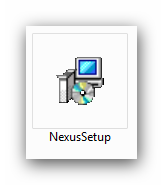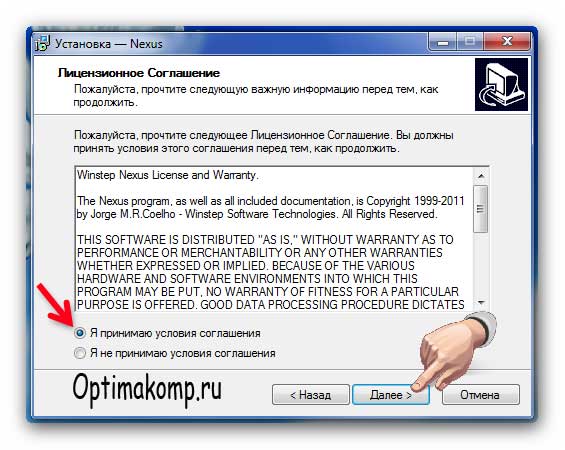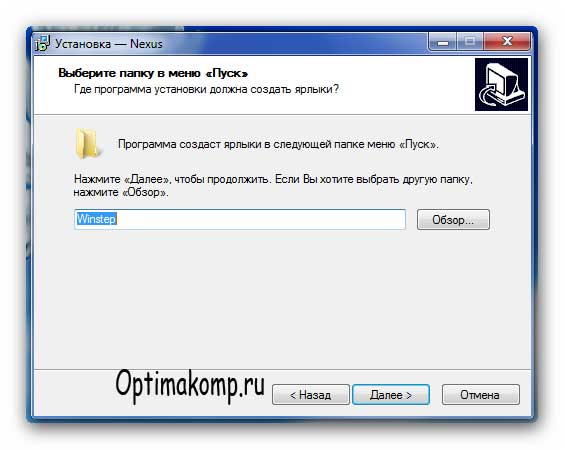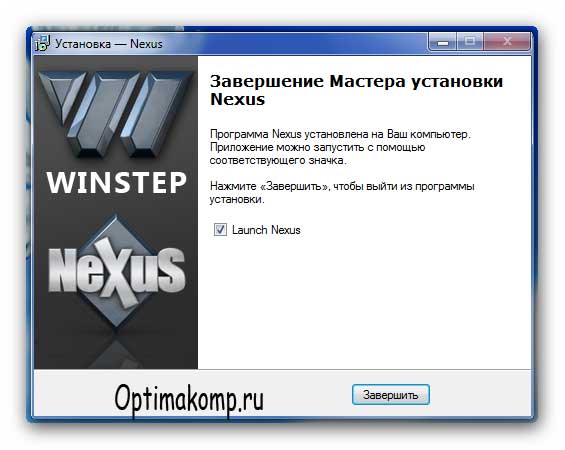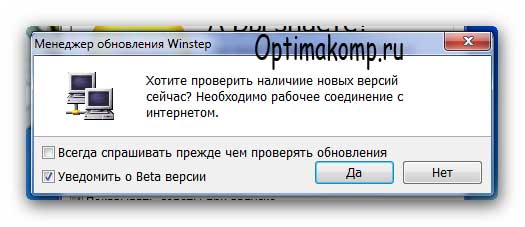Panel prečaca na radnoj površini. Vjerojatno gotovo da nema ljudi koji ne bi htjeli da im radna površina računala bude ne samo udobna, već i lijepa. Osobno volim ukrašavati koliko god mogu. Mnogo je ugodnije raditi kada barem nešto ugodi oku.
Imam ovu lijepu i vrlo praktičnu ploču instaliranu na radnoj površini s prečacima za većinu potrebne programe. Kada pokazivačem prijeđete iznad njega, čini se da ikone lebde u prednjem planu i povećavaju se. Ova ploča se zove - RaketaPristanište.
Panel prečaca na radnoj površini. Montaža
Panel se postavlja lako i jednostavno. Samo u tražilicu upišite izraz " program RaketaDock preuzimanje", idite na web mjesto s programom i preuzmite ga na svoje računalo. Onda trči instalacijsku datoteku, i slijedite upute za instalaciju.

Vaša nova ploča pojavit će se na vrhu radne površine.
Postavljanje trake prečaca radne površine
Da biste prilagodili svoju ploču prečaca, morate kliknuti desni klik prijeđite mišem preko praznog prostora na ploči i odaberite stavku na padajućem popisu Postavljanje panela .

Otvorit će se prozor Postavljanje panela .
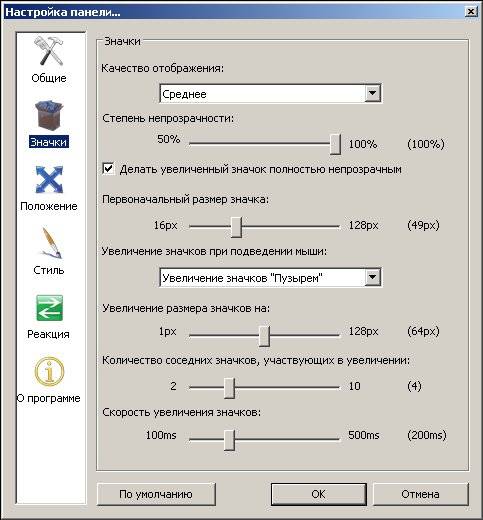
Prilagodite ploču svom ukusu. Obratite posebnu pozornost na karticu Stil. Otvorite popis Predmet i odaberite stil koji odgovara vašoj radnoj površini.
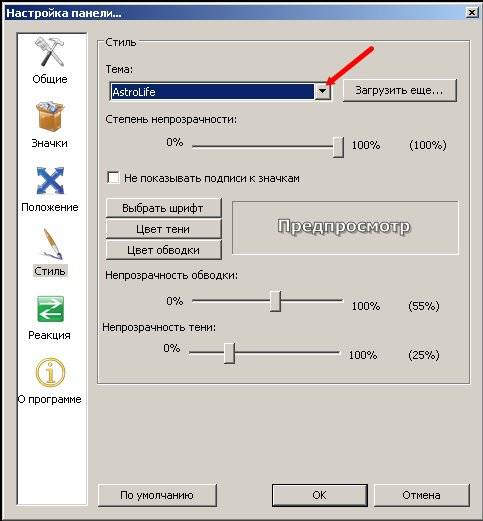
Ne zaboravite spremiti svoje postavke pomoću gumba u redu .
Kako biste dodali ikonu programa ili mapu, samo je trebate povući izravno na ploču. Na isti način možete mijenjati ikone.
Panel se može učiniti nevidljivim. Da biste to učinili, ponovno kliknite desnom tipkom miša slobodan prostor na ploči i potvrdite okvir pokraj unosa Automatski sakrij ploču . Sada će se pojaviti samo kada pomaknete kursor miša na mjesto gdje bi trebao biti panel.
Usput, možete ga postaviti na vrh, desno, lijevo ili dno svoje radne površine.
Sada će sve vaše ikone biti postavljene na traku prečaca, a radna površina će biti čista. A najprikladnija stvar je da će svi prečaci biti dostupni u svim otvorenim prozorima. Bilo da se radi o prozoru preglednika, Photoshopu, uređivač teksta Word ili Excel proračunske tablice.
Animirane ikone možete preuzeti s interneta i njima zamijeniti nezanimljive prečace. Često na stranicama s programom nude besplatno preuzimanje cijelih skupova takvih ikona na različite teme. Kao ovi
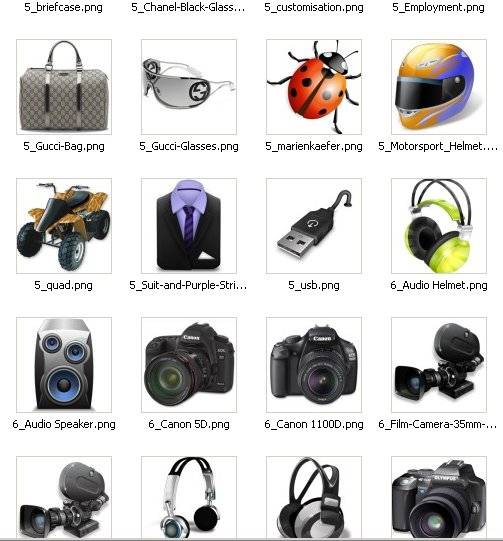
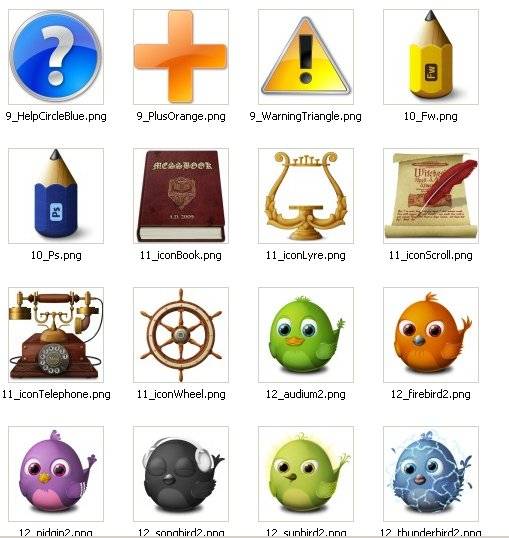
Koristite i uživajte.
RocketDock 1.3.5 je animirani panel s prečacima u MacOS stilu. Omogućuje brzi pristup programskim prečacima, kao i ugrađenim značajkama sustava Windows. Program će biti prekrasan ukras za radnu površinu vašeg računala.
Radna površina i način na koji se krećete operativnim sustavom Windows nisu se promijenili od 2000-ih. Da, greške su ispravljene, dodana su razna manja ažuriranja, ali općenito je ostalo isto. I zbog toga mnogi korisnici kritiziraju Microsoft i Windows. Apple proizvodi su, naprotiv, dobili ažuriranja koja su se istaknula vrlo elegantnim dizajnom.
Sigurno ste dodali plutajuću ploču s prečacima na svoju radnu površinu operacijski sustav iz Applea. Zahvaljujući programu RocketDock to je moguće učiniti na Windowsima.
Značajke aplikacije RocketDock
Nakon instalacije, program se dodaje u startup kako bi se pokrenuo zajedno s operativnim sustavom. Zahvaljujući RocketDock možete osloboditi svoju radnu površinu od istovrsnih i ružnih prečaca.
Svidjet će vam se ovaj program zbog glatkoće i elegantnog dizajna. Osim toga, dizajn se može promijeniti prema vašem ukusu ili uskladiti s temom operativnog sustava. U RocketDock unaprijed instaliran veliki broj standardne teme dizajna koje će zadovoljiti i najzahtjevnije korisnike.
Mogućnost dodavanja prečaca na ploču dobro je razvijena. To se događa vrlo jednostavno i brzo pomoću funkcije Povuci i ispusti. To znači da sve što trebate učiniti je povući prečac i ispustiti ga na određeno mjesto na ploči. Da, oznake se ovdje mogu nasumično sortirati kako želite.
Svaki pokrenuta aplikacija je označen dodatnim simbolom na vrhu ili dnu ploče, ovisno o položaju. Položaj ploče se može mijenjati. Postoji nekoliko zadanih položaja - dolje, gore, lijevo i desno. Ali ti se položaji mogu podesiti ručno. Također možete automatski sakriti ploču. U tom će se slučaju prikazati samo kada kursorom miša prijeđete preko njega.
Također u Windows verzije iznad XP-a, postoji opcija pregleda minimiziranih prozora.
Postoji još nekoliko sličnih RocketDock programa, ali to je onaj koji je savršeno optimiziran i troši minimalnu količinu resursa vašeg računala. Ovu ljepotu možete dodati bez učitavanja sustava čak i na najstarijim računalima.
Tehnički podaci:
Verzija: RocketDock 1.3.5
ruski jezik
Status: Slobodan
Autor: PunkLabs
Sustav: Windows All
Veličina: 6,2 Mb
operacijska sala Windows sustav 7 omogućuje prilagodbu dizajna i ostalih detalja za svakog korisnika osobno.
Glavna stranica, koja najčešće upada u oči, a služi kao brzi pristup aplikacijama i datotekama – radna površina, također je podložna detaljnom uređivanju, a njezine glavne komponente – prečace – moguće je mijenjati: smanjivati ili povećavati, dodjeljivati druga svojstva i ikona.
Što je "prečac" i koju funkciju ima?
Prečac je izravna veza s izvršnim modulom programa. Odnosno, u mapi u kojoj ste nešto instalirali postoji posebna aplikacija čijim pokretanjem možete otvoriti sam program. Kako ne biste svaki put tražili ovu aplikaciju u brojnim mapama, stvorite prečac za nju na radnoj površini ili na drugom prikladnom mjestu.
Za još brži pristup aplikacijama tu je programska traka koja ne nestaje prilikom otvaranja prozora ili programa, a svi prečaci na njoj pokreću se jednim klikom.
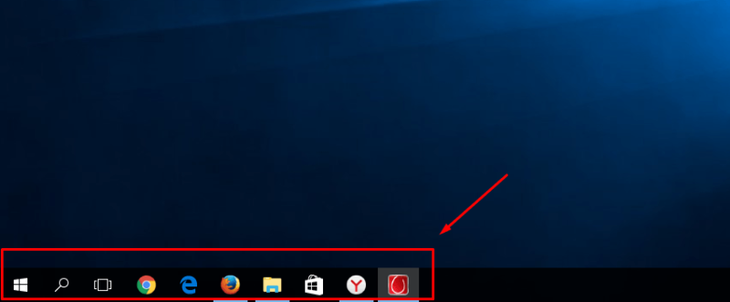 Programska traka sadrži najvažnije prečace
Programska traka sadrži najvažnije prečace Da biste vidjeli kojoj aplikaciji pripada prečac na radnoj površini, desnom tipkom miša kliknite na njega, a zatim odaberite odjeljak "Lokacija datoteke".
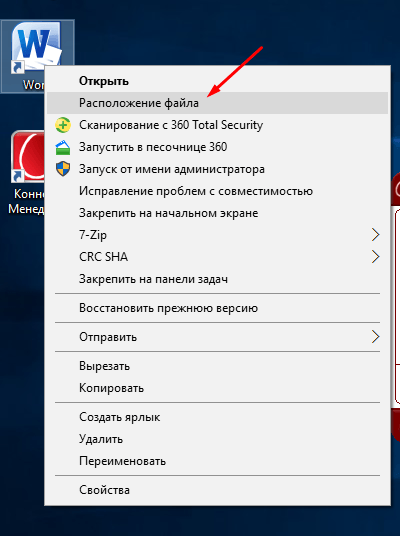 Kliknite gumb "Lokacija datoteke".
Kliknite gumb "Lokacija datoteke". Da biste saznali iste informacije o prečacu na programskoj traci, desnom tipkom miša kliknite na njega, zatim desnom tipkom miša kliknite na njegov naziv ili ikonu i kliknite na opciju "Svojstva".
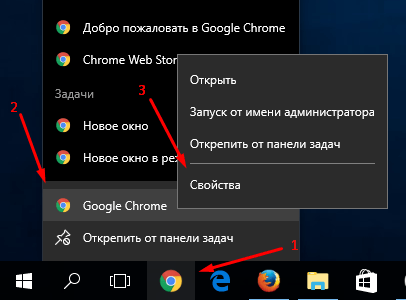 Idite na svojstva prečaca koji se nalazi na programskoj traci
Idite na svojstva prečaca koji se nalazi na programskoj traci U prozoru koji se pojavi, put do izvorne aplikacije bit će naznačen u odjeljku "Objekt":
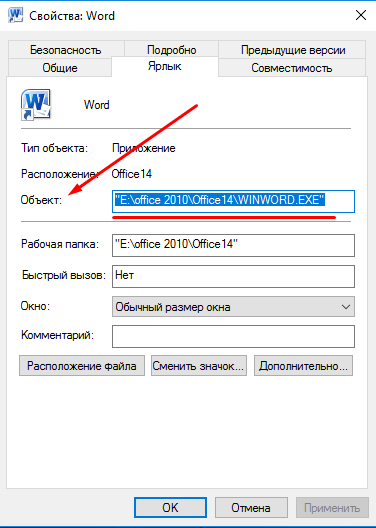 Lokacija datoteke nalazi se u odjeljku "Objekt".
Lokacija datoteke nalazi se u odjeljku "Objekt". Umanjite ili povećajte - prilagodite mjerilo
Ako na zaslonu nema više mjesta, a nije moguće ukloniti nepotrebne prečace, možete smanjiti njihovu veličinu. Ako vam iz nekog razloga nije ugodno koristiti naljepnice standardne veličine, svaku od njih možete povećati. No zapamtite da se nakon promjene njihovih veličina rutina može izgubiti, budući da će se promijeniti format mreže i morat ćete ponovno rasporediti oznake.
Kroz uređivanje svojstava radne površine
Da biste promijenili veličinu prečaca putem ugrađenih postavki radne površine, učinite sljedeće:
Korištenje kotačića miša
Postoji još jedan način za uređivanje veličina naljepnica, koji vam daje mnogo više od tri opcije mjerila:
Video: veliki i mali - kako promijeniti veličinu ikona na radnoj površini sustava Windows 7
Kako ukloniti ikone strelica
Da biste uklonili strelicu s ikone prečaca, učinite sljedeće:
Postoji i drugi način da postignete svoj cilj:
Video: kako ukloniti prečace s radne površine
Uklanjanje ikone štita
Ikona štita označava da aplikacija radi samo ako imate administratorska prava. Da biste onemogućili kontrolu korisničkog računa i zajedno s njom ikonu štita, slijedite ove korake:
Kako promijeniti svojstva i izgled
Ako se iz nekog razloga osjećate nelagodno izgled prečace programa koje ste instalirali, zatim upotrijebite ove upute:
Za promjenu prečaca sistemski programi kao što su "Otpad" ili "Moje računalo", slijedite ove korake:
Video: promjena ikone
Kako ukloniti jedan prečac ili sakriti sve odjednom
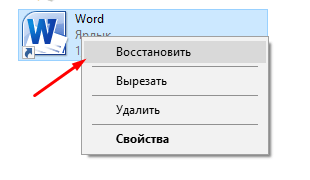 Vraćanje prečaca
Vraćanje prečaca Što učiniti ako se prečaci brišu sami
Razlog za takve incidente može biti greška u aplikaciji do koje je prečac doveo. Nakon svakog ponovnog pokretanja sustava Windows provjerava sve prečace na radnoj površini, a ako neki od njih vodi do aplikacije s greškom, automatski je briše. Ali ako ova funkcija ne radi ispravno ili vas ometa, tada postoje dvije mogućnosti:
Smanjite broj prečaca na radnoj površini na četiri, zbog čega će samočišćenje sustava prestati raditi. To se može učiniti grupiranjem svih prečaca u mape ili brisanjem nepotrebnih.
Drugi način je da onemogućite značajku samočišćenja slijedeći ove korake:
Kako bi vam rad s računalom bio ugodan i praktičan, pokušajte ne pretrpavati radnu površinu prečacima i datotekama. Ako je moguće, grupirajte ih u mape, to će vam pomoći da što dulje ne brinete o količini slobodnog prostora na zaslonu. Ako to nije moguće, smanjite ljestvicu svake oznake. No zapamtite da sustav može samostalno odlučiti ukloniti prečac s radne površine ako je siguran da ne vodi do pokrenutog programa.
kontemplatorPozdrav prijatelji. Danas ćemo pogledati vrlo zanimljiv program. Koji će nam raditi svaki dan, svaku minutu. Postat će glavni program na vašem računalu. Zašto sam tako siguran u to? Sumnjate li u kvalitetu japanskog Lexus automobila? U svojoj praktičnosti, udobnosti, pouzdanosti? Ne? Pravo. Ovaj prekrasan program je izvan konkurencije. Nexus Dock — najbolja dock ploča za Windows!
Nadam se da ne morate objašnjavati što je to dok ploča? Neophodno? Dock ploča je ploča na radnoj površini na koju možete staviti bilo što. Programski prečaci, mape, datoteke... I sve je to mega-lijepo i zgodno. Sa posebnim efektima i zvukovima. Radna površina je čista i uredna. U isto vrijeme, sve što vam je potrebno za udoban rad uvijek je pri ruci. Samo neka vrsta bajke. Pa, hvalim Nexus Dock - pogledajte sami video recenziju ove dock ploče.
Da, skoro sam zaboravio. Igrom slučaja izašao je danas nova verzija ovaj divan program. Potrošio sam cijeli dan na to i postavljao ga. Sada dijelim s vama. Naravno, besplatan je i na ruskom.
Molim te, nemoj me udarati nogama - ovo je moj prvi pokušaj stvaranja video recenzija. Slažem se, kvaliteta nije baš dobra, postavke su teško vidljive. Već sam shvatio greške, ali već je jedan ujutro i nemam snage da ih ispravim, oprosti. Sljedeće će biti bolje, sigurno. Dvostruki klik u videu ćete ga proširiti na cijeli ekran. Natrag - isto. Pogledajte i ako vas se dojmio ovaj video, prijeđite na instaliranje Nexus Dock-a. Dakle, dame i gospodo, Njegovo Veličanstvo Nexus Dock!
Je li to stvarno čudo? Preuzmite ga i instalirajte. Dajem vam tri arhive - sam program i dvije arhive s animiranim ikonama za njega. Proveo sam pola dana tražeći ih po buržoaskim stranicama. Sve što trebate učiniti je preuzeti...
Preuzmite Nexus Dock: 31 MB

I obećane arhive sa živim ikonama (55,3 MB)…

...i 57 MB...

Da. Arhivi nisu mala veličina, ali vrijede toga. Potrošit ćete dosta vremena tražeći takve ikone, ali ovdje je sve već spremno.
Jeste li preuzeli Nexus Dock? Instalirajmo ga...